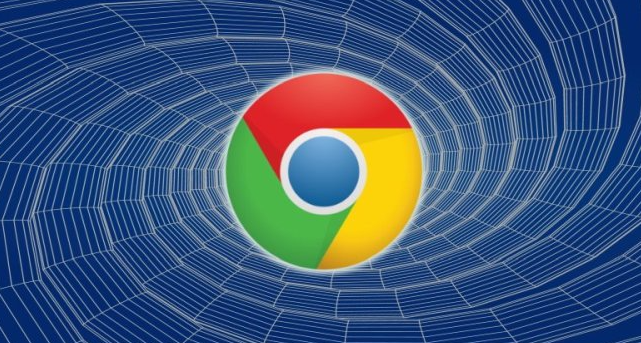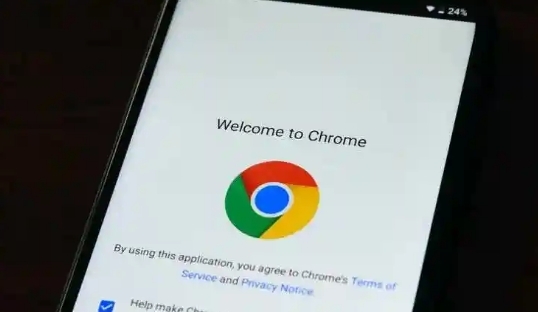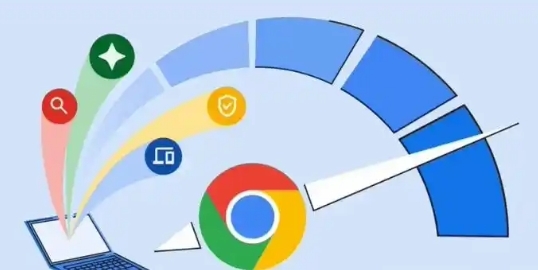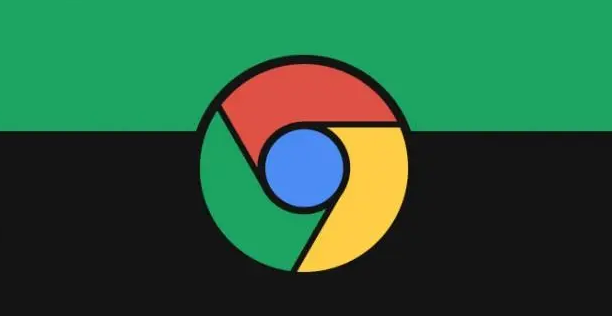
一、基础安全设置
1. 进入设置页面:打开谷歌浏览器,点击右上角的三个点图标,选择“设置”。
2. 检查默认搜索引擎:在“设置”页面中,找到“搜索引擎”部分。确保默认搜索引擎是你信任的,如百度、谷歌等。如果不需要其他搜索引擎,可以将其从列表中删除,减少潜在的安全风险。
3. 管理首页和启动页:在“外观”部分,设置首页和启动页。建议将首页设置为常用的安全网站,如知名的新闻网站或门户网站。避免使用不明来源或可能存在风险的网站作为首页。对于启动页,可以选择“打开特定页面或一组页面”,并输入安全的网址,或者选择“继续浏览上次关闭时的状态”,但要注意清理浏览历史中的敏感信息。
二、隐私保护设置
1. 清除浏览数据:在“隐私与安全”部分,点击“清除浏览数据”。可以选择清除浏览历史、下载记录、缓存的图片和文件、Cookie及其他网站数据等。建议定期清除这些数据,尤其是在使用公共计算机或与他人共享浏览器时。可以根据需要选择清除的时间范围,如“过去一小时”“过去一天”“全部”等。
2. 禁用位置服务(可选):如果不需要浏览器获取你的位置信息,可以在“隐私与安全”部分,找到“位置设置”,将其关闭。这样可以避免网站通过浏览器获取你的位置信息,保护个人隐私。
3. 管理权限设置:在“隐私与安全” - “网站设置”中,可以管理各个网站的权限。例如,可以禁止某些网站使用摄像头、麦克风、地理位置等敏感功能。对于不熟悉或不信任的网站,最好将其权限设置为“阻止”。
三、安全浏览设置
1. 启用安全浏览功能:在“隐私与安全”部分,找到“安全浏览”选项,将其开启。安全浏览功能可以帮助检测和警告恶意网站,防止用户访问可能含有病毒、诈骗或其他安全威胁的网站。
2. 检查下载设置:在“高级”设置中,找到“下载内容”部分。确保下载路径是安全的,并且有足够的磁盘空间。同时,可以设置下载时的安全防护选项,如“在下载前询问每个文件的保存位置”等,避免下载到恶意文件。
四、密码和自动填充设置
1. 管理密码:在“自动填充”部分,点击“密码”。可以查看已保存的密码,对于不再需要的密码,可以将其删除。同时,可以启用“自动填充”功能,方便在登录网站时自动填充用户名和密码,但要注意选择信任的网站。
2. 导入导出密码(谨慎操作):如果有需要,可以将密码数据导出到安全的存储介质中,如加密的USB闪存驱动器。在导入密码时,要确保导入的来源是安全可靠的,避免导入含有恶意软件或泄露隐私的密码文件。
五、扩展程序管理
1. 审查已安装的扩展程序:在“扩展程序”部分,查看已安装的所有扩展程序。对于不再需要的扩展程序,可以将其卸载。只保留真正有用且来自可信来源的扩展程序。
2. 调整扩展程序权限:对于已安装的扩展程序,可以查看其权限设置。如果某个扩展程序请求的权限过多或不合理,可以考虑卸载它或寻找替代的扩展程序。在安装新的扩展程序时,要仔细阅读权限请求,避免授予不必要的权限。
六、更新浏览器
1. 检查更新:在“设置”页面的左下角,点击“关于Chrome”按钮。浏览器会自动检查是否有可用的更新。如果有更新,按照提示进行下载和安装。保持浏览器更新可以修复已知的安全漏洞,提高浏览器的安全性。
2. 启用自动更新(可选):为了确保浏览器始终处于最新状态,可以在“设置” - “高级”中,找到“系统”部分,启用“自动更新”选项。这样浏览器会在后台自动下载和安装更新,无需用户手动操作。